安装电脑系统有两种方法,一种是已有系统的情况下,下载windows官方固件安装。另一种是制作启动U盘安装。
本篇文章就详细为大家讲一讲第二种方法。
制作启动U盘,有两种工具制作,第一种是用微软官方ISO镜像文件直接写入,第二种是使用PE便携式操作系统辅助进行安装。
官方的好处是纯净、方便、简单,但其功能少且很僵硬。为什么比较僵硬呢?目前U盘有三种格式FAT32 exFAT NTFS,很多老主板是无法识别后两种格式的,然而FAT32并没有这个问题,但是它单个分区不能超过32G,存放单个文件体积不能超过4G。

PE功能全而且兼容性广,唯一就是制作麻烦了一点,因此我比较推荐第二种方式,使用PE便携式操作系统辅助安装系统。
通过官方工具制作U盘:
- 先把U盘插到电脑USB接口上(最好是机箱背面的接口)
- 浏览微软的官网下载win10安装包 链接:https://www.microsoft.com/zh-cn/software-download/windows10
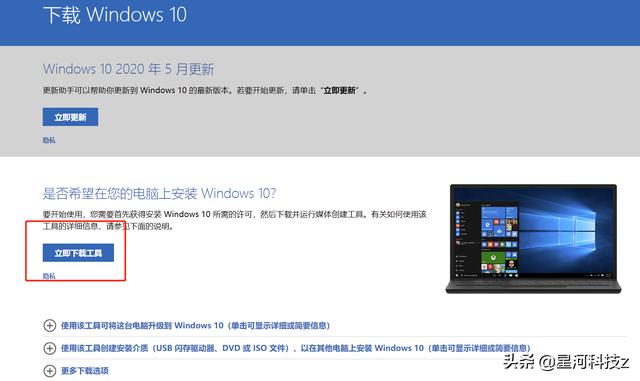
- 下载完之后打开,根据提示进行制作
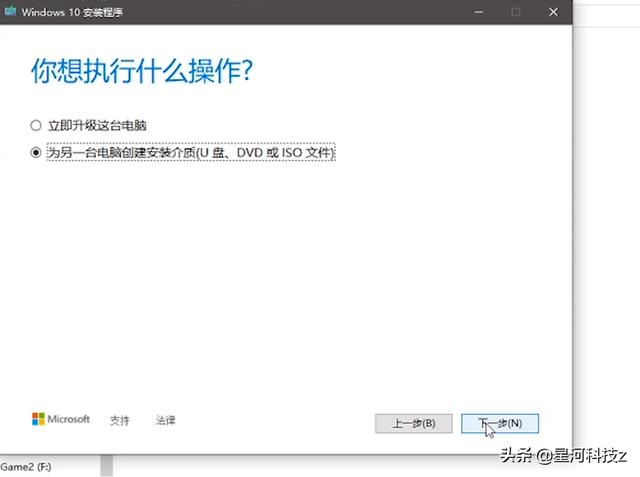
- 不勾选此选项就可以选择不同版本的Windows
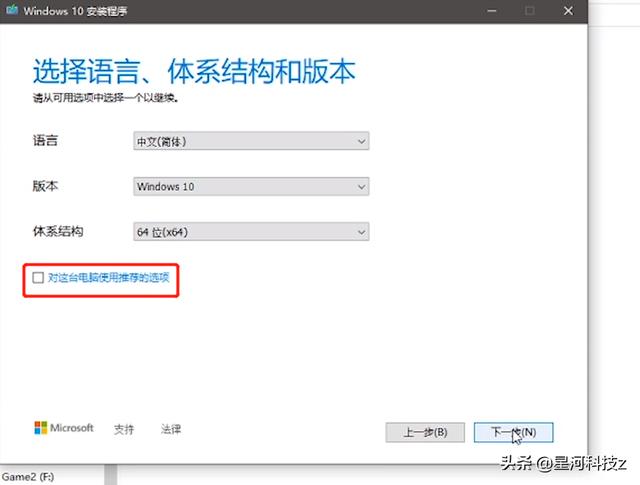
- 直到出现以下界面,即可完成制作
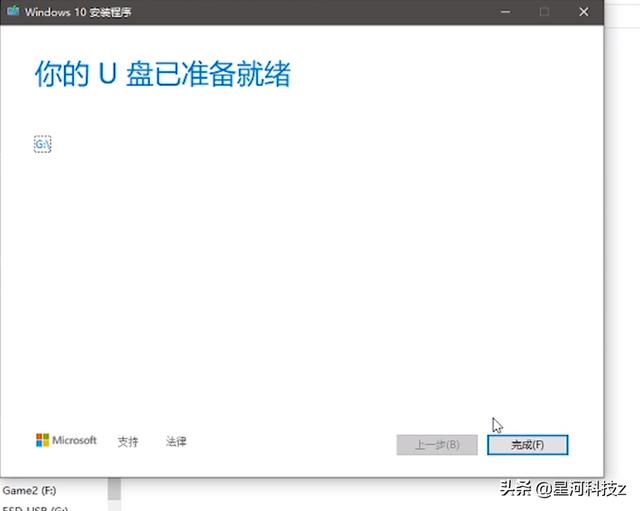
通过PE便携式操作系统辅助进行安装:
- 下载微PE工具箱(制作PE系统的工具有很多,这里我推荐微PE,因此我用微PE来演示)下载链接:http://www.wepe.com.cn/download.html?tdsourcetag=s_pcqq_aiomsg
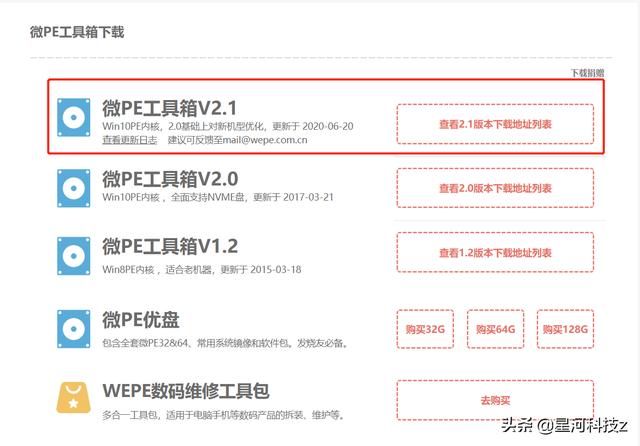
- 把U盘插到电脑USB接口上(最好是机箱背面的接口)
- 打开微PE工具箱,在右下角选择安装方式
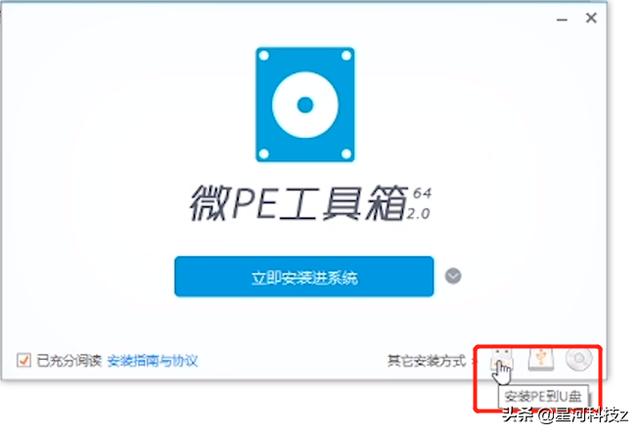
- 勾选这两个选项,以后或许能用到
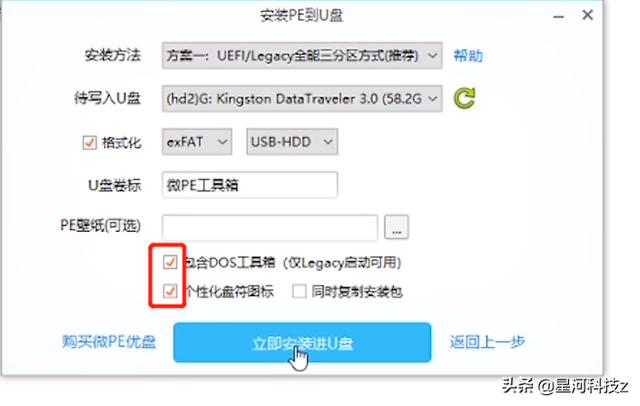
- 直到以下界面出现即可安装成功
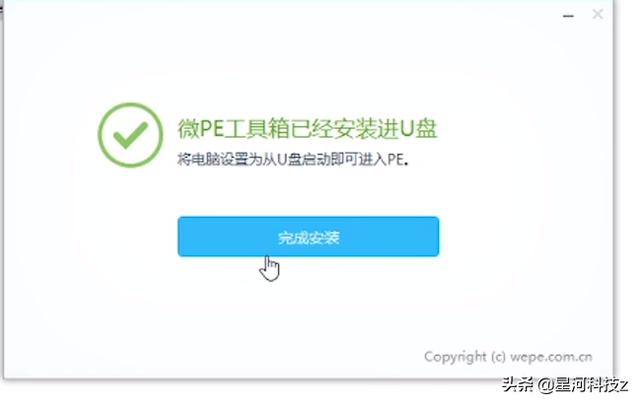
安装完成后,打开“我的电脑”,会发现U盘划分成两个盘符,一个是EFI,另一个是空白分区,EFI这个盘符就是PE系统的分区,类似于电脑系统的C盘,想要往U盘存放文件就放到另外一个空白分区分区即可。
以上就是如何制作U盘的过程了,如果对你有帮助请帮我点个赞和关注吧~
我会每天发布一篇文章/微头条,感兴趣的可以翻看我的历史文章。




















 770
770

 被折叠的 条评论
为什么被折叠?
被折叠的 条评论
为什么被折叠?








